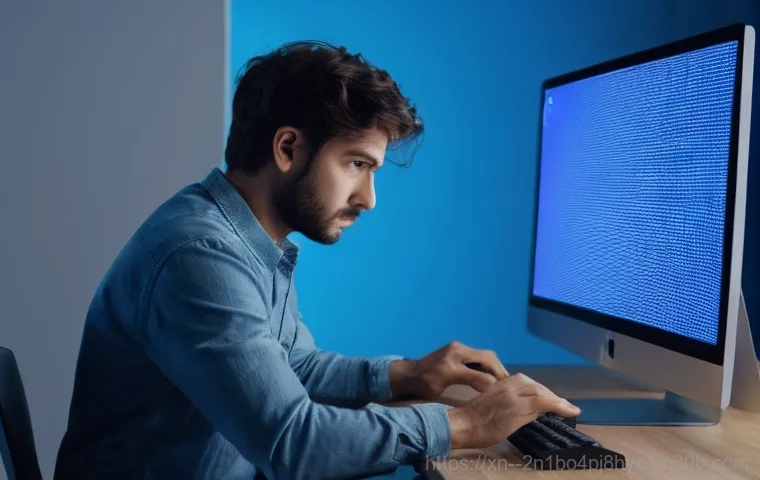아, 또 그 파란 화면! 열심히 작업 중인데 갑자기 화면이 멈추고 ‘PAGE_FAULT_IN_NONPAGED_AREA’라는 알 수 없는 메시지와 함께 재부팅될 때의 그 막막함이란… 저도 최근 작업용 PC 때문에 며칠 밤낮을 고생하면서 이 골치 아픈 오류의 원인을 파헤치고 해결책을 찾아 헤맸답니다.
이 글을 찾아오신 분들이라면 아마 저와 같은 경험을 한두 번쯤은 겪으셨을 거예요. 단순한 메모리 문제부터 골치 아픈 드라이버 충돌, 심지어는 최근 M.2 SSD의 발열 문제까지, 원인은 정말 다양한데요. 왜 하필 중요한 순간에 이런 일이 벌어지는 건지, 대체 이 오류의 진짜 원인은 무엇이고 어떻게 해야 다시는 겪지 않을 수 있을까요?
이젠 더 이상 혼자 고민하지 마세요! 저와 함께 PAGE_FAULT_IN_NONPAGED_AREA 오류를 깔끔하게 해결하는 특급 노하우를 지금부터 자세히 파헤쳐 보도록 할게요!
안녕하세요, 여러분! 컴퓨터 앞에서 시간을 보내는 게 일상인 우리에게 갑작스러운 블루스크린만큼 심장을 철렁하게 만드는 일은 또 없을 거예요. 특히 ‘PAGE_FAULT_IN_NONPAGED_AREA’라는 알 수 없는 메시지와 함께 나타나는 파란 화면은 정말이지 저의 멘탈을 와르르 무너뜨리는 주범이었죠.
저도 최근에 작업용 PC가 이 문제로 하루에도 몇 번씩 재부팅되는 바람에 정말 눈물 콧물 쏙 빼면서 사투를 벌였답니다. 중요한 프로젝트 막바지에 이런 일이 생기면 정말 손발이 꽁꽁 묶인 기분이잖아요? 단순한 메모리 문제겠거니 하고 대수롭지 않게 넘겼다가, 알고 보니 생각지도 못한 곳에서 범인을 찾았던 저의 경험담과 함께, 여러분도 이 지긋지긋한 오류에서 벗어날 수 있도록 제가 알아낸 특급 해결책들을 지금부터 하나하나 풀어볼게요!
아, 또 그 파란 화면! 대체 내 PC에 무슨 일이?

이름도 어려운 ‘PAGE_FAULT_IN_NONPAGED_AREA’, 넌 누구냐?
솔직히 컴퓨터 좀 쓴다 하는 저도 처음 이 파란 화면을 만났을 땐 정말 당황했어요. ‘PAGE_FAULT_IN_NONPAGED_AREA’ 라니, 무슨 외계어처럼 느껴졌죠. 그런데 이 녀석, 알고 보면 윈도우가 시스템에서 중요한 데이터를 찾아야 하는데, 그 데이터가 있어야 할 곳에 없거나 손상되었을 때 발생한다고 해요.
특히 ‘Nonpaged Area’는 윈도우가 항상 물리적 메모리에 유지해야 하는 중요한 데이터가 저장되는 공간인데, 여기에 문제가 생겼다는 뜻이니 시스템 안정성에 직결되는 아주 심각한 오류인 거죠. 마치 중요한 서류가 꼭 있어야 할 파일 캐비닛에 없어서 업무가 마비되는 상황이랑 비슷하다고나 할까요?
처음엔 간헐적으로 뜨다가 나중엔 하루에도 몇 번씩 뜨면서 저를 정말 미치게 만들었어요. 급한 작업 중일 때 갑자기 툭 하고 꺼져버리면 그동안 했던 작업이 다 날아가 버리니, 진짜 울화통이 터지더라고요. 이게 단순한 프로그램 문제가 아니라 하드웨어적 문제까지 의심해야 하는 상황이라 더욱 골치가 아팠답니다.
그래서 저처럼 고생하는 분들을 위해 제가 직접 겪고 해결했던 경험을 바탕으로 이 오류의 정체를 낱낱이 파헤쳐 봤어요.
왜 하필 중요한 순간에 나를 괴롭히는 걸까? 주요 발생 원인 파헤치기
이 오류는 정말 다양한 원인 때문에 발생할 수 있어요. 그래서 ‘이것 하나만 고치면 돼!’라고 딱 잘라 말하기가 쉽지 않죠. 제가 여러 정보를 찾아보고, 직접 제 PC를 뜯어보고 테스트해보면서 느낀 건 크게 세 가지 정도의 원인이 있다는 거였어요.
첫째는 ‘메모리(RAM) 문제’예요. 램이 불량이거나 접촉이 안 좋을 때, 또는 오버클럭 설정이 불안정할 때 이런 오류가 자주 발생한다고 해요. 저도 처음에 램을 의심하고 새로 구입해서 교체까지 해봤다니까요.
둘째는 ‘드라이버 문제’입니다. 특히 그래픽 드라이버나 특정 장치 드라이버가 윈도우 버전과 충돌하거나 손상되었을 때 이런 오류가 뜨는 경우가 많아요. 윈도우 업데이트 후에 갑자기 이런 현상이 나타난다면 드라이버 충돌을 가장 먼저 의심해봐야 합니다.
셋째는 ‘하드웨어 문제’예요. 단순히 램이나 드라이버뿐만 아니라, M.2 SSD의 발열 문제나 시스템 파일 손상 같은 좀 더 깊이 있는 하드웨어적 또는 소프트웨어적 문제로 인해 발생하기도 하죠. 제 경우엔 결국 M.2 SSD의 발열이 문제였어요.
생각지도 못한 곳에서 범인을 찾았을 때의 허탈함이란… 그래도 원인을 찾았다는 안도감에 바로 해결에 들어갔죠. 이렇게 복합적인 원인 때문에 오류 해결이 더 어렵게 느껴질 수 있지만, 차근차근 점검해보면 분명 답을 찾을 수 있답니다.
메모리 불량? 진짜 내 램이 문제일까?
램 접촉 불량부터 오버클럭 설정까지 꼼꼼히 체크!
이 오류의 가장 흔하고 고전적인 원인 중 하나가 바로 메모리, 즉 RAM 문제라고 하죠. 저도 처음에 가장 먼저 의심했던 부분이고요. 간혹 램이 제대로 장착되지 않아서 접촉 불량이 생기거나, 램 자체에 물리적인 불량이 있을 때 이런 파란 화면이 나타나곤 해요.
저처럼 조립 PC를 사용하시는 분들은 램을 한 번씩 뺐다가 다시 꽂아주는 것만으로도 해결되는 경우가 의외로 많답니다. 램 슬롯에 먼지가 끼었을 수도 있으니, 지우개나 에어 스프레이로 깨끗하게 청소해주는 것도 잊지 마세요. 또, 램 오버클럭을 과도하게 설정했거나, 메인보드와 램 간의 호환성 문제가 있을 때도 불안정해지면서 오류가 발생할 수 있어요.
제가 한동안 램 오버클럭에 심취해 있다가 이 오류를 자주 겪었는데, 오버클럭 설정을 순정으로 되돌리니 한동안 잠잠해지는 경험을 했었죠. 램 관련 문제는 ‘Windows 메모리 진단’ 도구를 사용해서 기본적인 점검을 해볼 수 있으니, 꼭 한 번 시도해보시는 걸 추천해요.
이 도구로 이상이 감지된다면, 램 교체를 심각하게 고려해봐야 합니다.
가상 메모리 설정, 이렇게 중요할 줄이야!
많은 분들이 간과하기 쉬운 부분인데, 가상 메모리 설정도 이 오류와 깊은 관련이 있어요. 윈도우는 물리적인 RAM이 부족할 때 하드디스크의 일부를 RAM처럼 사용하는 ‘가상 메모리’를 활용하죠. 그런데 이 가상 메모리 설정이 잘못되어 있거나, 할당된 공간이 너무 적으면 시스템이 필요한 데이터를 원활하게 처리하지 못하고 오류를 뿜어낼 수 있습니다.
저는 가상 메모리를 윈도우가 자동으로 관리하도록 설정해두었었는데, 한 번은 수동으로 설정값을 변경했다가 문제가 생겼던 적이 있어요. 그때 깨달았죠, 윈도우 기본 설정이 괜히 있는 게 아니라는 것을요. 만약 수동으로 가상 메모리 설정을 건드린 적이 있다면, 다시 ‘모든 드라이브에 대한 페이징 파일 크기 자동 관리’ 옵션을 선택하거나, 현재 RAM 용량의 1.5 배에서 3 배 사이로 적정하게 설정해주는 것이 좋아요.
너무 과하게 설정한다고 능사는 아니니, 자신의 시스템 환경에 맞게 적절한 값을 찾아주는 것이 중요해요.
드라이버 전쟁! 어떤 녀석이 범인일까?
특정 파일명과 함께 뜨는 오류, 드라이버를 의심하라!
블루스크린이 뜰 때 종종 오류 메시지와 함께 특정 파일명이 언급되는 경우가 있어요. 예를 들어 ‘fbwf.sys’, ‘win32kfull.sys’, ‘vgk.sys’ 같은 파일들이죠. 이런 파일명들이 보인다면 십중팔구 해당 파일과 관련된 드라이버가 문제를 일으키고 있다는 강력한 증거입니다.
제 지인도 최근 ‘vgk.sys’ 파일 때문에 같은 오류를 겪었는데, 알고 보니 게임 핵 방지 프로그램과 관련된 드라이버 충돌 문제였더라고요. 이런 경우엔 해당 프로그램을 삭제하거나 드라이버를 최신 버전으로 업데이트하는 것만으로도 거짓말처럼 문제가 해결될 때가 많아요.
저는 윈도우 업데이트 후에 그래픽 드라이버 충돌로 며칠간 고생한 적이 있었는데, 안전 모드로 부팅해서 그래픽 드라이버를 완전히 삭제하고 최신 버전으로 재설치했더니 바로 해결됐던 경험이 있답니다. 이렇게 파일명이 직접 언급되면 오히려 해결책을 찾기가 더 쉽죠.
오래된 드라이버 vs 최신 드라이버, 현명한 선택은?
드라이버는 항상 최신 버전을 유지하는 것이 좋다고 알려져 있지만, 때로는 최신 드라이버가 오히려 문제를 일으키는 경우도 있어요. 특히 윈도우 업데이트 직후에 갑자기 오류가 발생한다면, 최신 드라이버와 윈도우 버전 간의 호환성 문제를 의심해볼 필요가 있습니다. 이런 경우에는 ‘장치 관리자’에서 문제가 되는 드라이버를 이전 버전으로 롤백하거나, 제조사 홈페이지에서 안정화된 구버전 드라이버를 다운로드하여 수동으로 설치하는 것이 해결책이 될 수 있어요.
저도 한동안 특정 장치의 최신 드라이버 때문에 고생했는데, 한 단계 낮은 버전으로 롤백하니 언제 그랬냐는 듯이 안정화되더라고요. 무조건 최신이 좋다는 고정관념에서 벗어나, 자신의 시스템 환경과 가장 잘 맞는 드라이버 버전을 찾아주는 지혜가 필요합니다. 드라이버 업데이트는 신중하게 접근해야 해요!
숨겨진 시스템 파일 손상, 어떻게 고치지?
망가진 윈도우 시스템 파일, 자가 진단 및 복구 방법
가끔은 램이나 드라이버 문제가 아닌, 윈도우 시스템 파일 자체가 손상되어서 이 오류가 발생하는 경우도 있어요. 윈도우를 오래 사용하다 보면 알게 모르게 파일이 손상되거나 변형될 수 있거든요. 저도 한동안 이유를 알 수 없는 블루스크린 때문에 골머리를 썩었는데, 시스템 파일 검사를 해보니 몇몇 파일이 손상되어 있다는 것을 발견하고 정말 놀랐던 기억이 납니다.
다행히 윈도우에는 이런 문제를 스스로 진단하고 복구할 수 있는 유용한 도구들이 내장되어 있어요. ‘명령 프롬프트(관리자 권한)’를 열어서 ‘sfc /scannow’ 명령어를 입력하면 손상된 시스템 파일을 검사하고 복구해줍니다. 이 과정은 시간이 좀 걸릴 수 있으니 느긋하게 기다려주세요.
또, ‘DISM’ 도구를 사용해서 윈도우 이미지 파일을 복구하는 방법도 있는데요, ‘DISM /Online /Cleanup-Image /RestoreHealth’ 명령어를 입력하면 윈도우 업데이트 서버를 통해 손상된 시스템 파일을 복구할 수 있답니다. 이 두 가지 방법은 윈도우의 안정성을 높이는 데 아주 효과적이니, 오류가 의심될 때 꼭 한번 시도해보세요.
바이러스나 악성코드 감염도 원인이 될 수 있다?
생각지도 못하게, 바이러스나 악성코드 감염이 이 오류의 원인이 될 수도 있다는 사실, 알고 계셨나요? 악성코드가 시스템 파일을 변조하거나, 메모리 영역을 침범하면서 불안정한 상태를 만들 수 있거든요. 저는 이 오류 때문에 시스템을 포맷하기 직전까지 갔다가, 혹시나 하는 마음에 백신 프로그램으로 전체 검사를 돌렸는데, 몇몇 의심스러운 파일들이 발견되어서 깜짝 놀랐어요.
다행히 치료 후에는 오류가 더 이상 발생하지 않아서 안도의 한숨을 내쉬었죠. 물론 백신 프로그램만으로 모든 악성코드를 다 잡아낼 수는 없겠지만, 기본적인 점검 차원에서 정기적으로 시스템 전체 검사를 해주는 것은 매우 중요해요. 특히 불확실한 출처의 프로그램을 설치했거나, 이상한 웹사이트에 접속한 경험이 있다면 반드시 바이러스 검사를 해보는 것을 추천합니다.
내 소중한 PC를 지키는 가장 기본적인 방법이니 절대 소홀히 하지 마세요!
SSD 발열 문제, 의외의 복병!

M.2 SATA SSD, 뜨거우면 블루스크린 뿜뿜?
제가 이 오류 때문에 가장 고생했던 이유이자, 의외의 복병이었던 것이 바로 M.2 SATA SSD의 발열 문제였어요. 처음에는 램 교체도 해보고, 드라이버도 바꿔보고 별의별 짓을 다 해도 해결되지 않아서 정말 좌절했었죠. 그러다가 우연히 인터넷에서 M.2 SSD 발열 때문에 이런 오류가 발생했다는 글을 보고 설마 했는데, 제 PC 내부를 열어보니 M.2 SSD가 정말 뜨겁더라고요!
특히 게임처럼 부하가 많이 걸리는 작업을 할 때 온도가 급격히 올라가면서 시스템이 불안정해지고, 결국 블루스크린으로 이어지는 것이었습니다. M.2 SSD는 작고 빠르지만, 그만큼 발열에 취약하다는 단점이 있어요. 저처럼 발열 문제가 의심된다면, SSD 전용 방열판을 장착하거나, 케이스 내부의 쿨링 시스템을 개선해주는 것이 좋습니다.
저는 결국 SATA 방식의 일반 SSD로 교체하고 나서야 비로소 안정적인 환경을 되찾을 수 있었어요. M.2 SSD를 사용하시는 분들이라면 이 점을 꼭 염두에 두셔야 합니다.
데이터 저장 장치 문제, 놓치지 말아야 할 체크포인트
SSD 발열 문제뿐만 아니라, 하드디스크나 SSD 자체의 물리적인 손상, 또는 케이블 접촉 불량 등 데이터 저장 장치와 관련된 문제도 이 오류의 원인이 될 수 있어요. 저장 장치에 배드 섹터가 발생했거나, 데이터 전송 과정에서 오류가 생기면 윈도우가 필요한 파일을 제대로 읽어오지 못해 블루스크린이 뜨는 거죠.
저는 예전에 하드디스크 불량으로 몇 번이나 윈도우가 먹통이 되는 경험을 했었어요. 이럴 때는 ‘CrystalDiskInfo’ 같은 프로그램을 사용해서 저장 장치의 건강 상태를 점검해볼 수 있습니다. 만약 ‘주의’ 또는 ‘불량’으로 표시된다면, 즉시 데이터를 백업하고 저장 장치 교체를 고려해야 해요.
또, 저장 장치 연결 케이블이 느슨하게 꽂혀 있거나 손상된 경우에도 문제가 발생할 수 있으니, 내부를 열어 케이블을 꼼꼼히 확인하고 다시 단단히 연결해주는 것도 중요합니다. 컴퓨터 내부 청소와 함께 케이블 점검도 잊지 마세요!
| 오류 발생 시 핵심 점검 사항 | 자세한 확인 방법 및 해결책 |
|---|---|
| 메모리(RAM) 문제 |
|
| 드라이버 충돌/손상 |
|
| 시스템 파일 손상 |
|
| 가상 메모리 설정 오류 |
|
| 하드웨어 문제 (SSD/HDD) |
|
| 악성코드 감염 |
|
간단한 초기화로 해결될 수도 있어요!
윈도우 재설치, 최후의 보루이자 가장 확실한 방법
앞서 말씀드린 여러 방법들을 시도해봤는데도 불구하고 계속해서 이 지긋지긋한 오류가 재발한다면, 결국 윈도우 재설치를 고려해야 할 수도 있어요. 물론 번거롭고 시간이 오래 걸리는 작업이지만, 저의 경험상 윈도우 재설치는 거의 모든 소프트웨어적 문제를 한 방에 해결해주는 최후의 보루이자 가장 확실한 방법입니다.
저도 수없이 삽질하다가 결국 포맷하고 새로 설치하니 언제 그랬냐는 듯이 쾌적한 환경으로 돌아왔던 적이 여러 번 있어요. 마치 병든 몸을 디톡스하는 것과 같다고나 할까요? 윈도우를 새로 설치하면 꼬였던 시스템 파일, 충돌하는 드라이버, 알 수 없는 설정 오류들이 한 번에 정리되기 때문에, 대부분의 경우 이 오류로부터 해방될 수 있습니다.
중요한 건 재설치 전에 반드시 모든 데이터를 백업해두는 것! 저처럼 중요한 자료 날리고 땅을 치며 후회하는 일이 없으시길 바랍니다.
PC 초기화 기능, 생각보다 쓸만하다는 점!
윈도우 10 이나 11 에는 ‘PC 초기화’ 기능이 내장되어 있어서, 윈도우를 아예 새로 설치하는 것보다는 부담이 덜하면서도 시스템을 깔끔하게 정리할 수 있어요. ‘내 파일 유지’ 옵션을 선택하면 개인 파일은 그대로 두고 윈도우만 새로 설치하는 효과를 볼 수 있어서 훨씬 편리하죠.
물론 이 방법이 윈도우를 완전히 새로 설치하는 것만큼 완벽하게 문제를 해결해주지는 못할 수도 있지만, 간단하게 시스템을 정리하고 싶을 때 시도해볼 만한 좋은 옵션입니다. 저도 급할 때 이 기능을 활용해서 어느 정도 안정화를 본 경험이 있어요. ‘설정’ – ‘복구’ 메뉴에서 ‘PC 초기화’를 찾아 실행할 수 있으니, 만약 복잡한 재설치가 부담스럽다면 이 기능을 먼저 활용해보시는 것도 좋은 방법이 될 거예요.
시간과 노력을 절약하면서 문제 해결의 실마리를 찾을 수도 있답니다.
이것만은 꼭! 오류 예방을 위한 꿀팁
정기적인 드라이버 업데이트와 시스템 최적화
한번 오류를 겪고 나면 다시는 겪고 싶지 않은 게 사람 마음이죠. 저도 그래서 이 오류를 예방하기 위한 습관들을 들이기 시작했어요. 첫째는 정기적인 드라이버 업데이트입니다.
물론 앞서 언급했듯이 무조건 최신이 답은 아니지만, 주요 드라이버(그래픽, 칩셋 등)는 제조사 홈페이지에서 제공하는 안정화된 최신 버전으로 꾸준히 관리해주는 것이 좋아요. 그리고 ‘Windows 업데이트’도 놓치지 않고 진행하여 시스템 보안과 안정성을 유지해야 합니다.
둘째는 시스템 최적화인데요, 불필요한 시작 프로그램 정리, 디스크 정리, 주기적인 바이러스 검사 등으로 시스템 자원을 효율적으로 관리해주면 오류 발생 확률을 크게 줄일 수 있어요. 마치 우리 몸도 꾸준히 관리해줘야 건강하듯이, PC도 애정을 갖고 관리해줘야 탈이 나지 않는답니다.
저의 경험상, 이런 작은 습관들이 모여 PC의 수명을 늘리고 안정적인 작업 환경을 만드는데 큰 도움이 되었어요.
안정적인 전원 공급과 깨끗한 내부 환경 유지
마지막으로, 의외로 간과하기 쉬운 두 가지가 바로 ‘안정적인 전원 공급’과 ‘깨끗한 내부 환경’입니다. 컴퓨터는 전기 먹는 하마라고 불릴 정도로 전원의 영향을 많이 받아요. 불안정한 전원 공급은 하드웨어에 무리를 주고 시스템 오류를 유발할 수 있으니, 믿을 수 있는 파워 서플라이(PSU)를 사용하고, 멀티탭도 과부하가 걸리지 않도록 주의해야 합니다.
그리고 PC 내부 청소도 정말 중요해요! 먼지는 컴퓨터의 가장 큰 적 중 하나인데, 특히 램 슬롯이나 쿨러에 먼지가 쌓이면 발열을 유발하고 부품의 수명을 단축시키며, 심지어 접촉 불량까지 일으킬 수 있습니다. 저는 주기적으로 에어 스프레이로 먼지를 털어주고 있는데, 처음에는 먼지 양에 깜짝 놀랐지만 꾸준히 관리하니 PC가 훨씬 조용하고 쾌적하게 작동하더라고요.
내 소중한 PC가 아프지 않도록 오늘 당장 내부 점검과 청소부터 시작해보는 건 어떨까요? 여러분의 PC가 항상 건강하기를 바랍니다!
글을 마치며
여러분, 오늘은 ‘PAGE_FAULT_IN_NONPAGED_AREA’라는 정말이지 골치 아픈 블루스크린 오류에 대해 제가 직접 겪었던 경험과 해결책들을 솔직하게 풀어봤어요. 저도 처음엔 이 파란 화면이 뜰 때마다 한숨부터 나왔지만, 원인을 하나하나 파헤치고 해결해나가면서 컴퓨터에 대한 이해도 훨씬 깊어졌답니다.
마치 어려운 퍼즐을 풀었을 때의 쾌감이라고나 할까요? 제 이야기가 혹시 지금 이 순간에도 같은 문제로 힘들어하고 계실 여러분께 작은 도움이 되었기를 진심으로 바랍니다. 컴퓨터는 우리에게 정말 소중한 작업 파트너이자 엔터테인먼트 친구잖아요?
앞으로는 이 녀석이 아프지 않고 늘 건강하게 여러분 곁을 지킬 수 있도록 꾸준히 관심과 사랑을 베풀어주세요. 오늘 제가 알려드린 꿀팁들이 여러분의 PC 생활을 더욱 윤택하게 만드는 데 도움이 되기를 바라며, 다음에도 더 유익한 정보로 찾아올게요!
알아두면 쓸모 있는 정보
1. 블루스크린 파일명 확인: 블루스크린이 뜰 때 특정 파일명이 함께 언급된다면, 해당 파일과 관련된 드라이버나 소프트웨어 문제를 가장 먼저 의심하고 해결책을 찾아보세요. 이것만으로도 문제 해결의 절반은 온 겁니다!
2. 메모리(RAM)는 재장착의 힘: 의외로 많은 경우 램 접촉 불량으로 인해 오류가 발생하곤 해요. PC 전원을 끄고 램을 뺐다가 다시 단단히 꽂아주는 것만으로도 거짓말처럼 문제가 해결될 때가 많으니, 꼭 시도해보세요. 먼지 제거는 필수!
3. 드라이버는 무조건 최신이 답은 아니다: 윈도우 업데이트 후 문제가 생겼다면, 최신 드라이버가 아닌 이전 버전 드라이버로 롤백하거나 안정화된 구버전을 설치하는 것이 해결책일 수 있습니다. 때로는 안정성이 최고죠.
4. SSD 발열은 블루스크린의 숨겨진 주범: 특히 M.2 SSD를 사용 중이라면 발열 관리에 신경 써주세요. 방열판을 장착하거나 케이스 쿨링을 개선하는 것이 중요합니다. 제 경험상 이 부분이 정말 의외의 복병이었어요.
5. 주기적인 시스템 관리로 미리 예방: 귀찮더라도 정기적인 드라이버 업데이트, 윈도우 업데이트, 바이러스 검사, 디스크 정리 등은 PC의 안정성을 유지하고 블루스크린을 예방하는 가장 좋은 습관입니다. 건강한 PC가 스트레스 없는 PC 생활의 지름길이죠!
중요 사항 정리
결론적으로 ‘PAGE_FAULT_IN_NONPAGED_AREA’ 오류는 메모리, 드라이버, 시스템 파일 손상, 저장 장치 문제, 심지어는 악성코드 감염까지 다양한 원인으로 인해 발생할 수 있는 복합적인 문제입니다. 하지만 대부분의 경우 침착하게 하나씩 점검해나가면 충분히 해결할 수 있습니다. 가장 먼저 RAM의 재장착과 가상 메모리 설정을 확인하고, 최근 설치했거나 업데이트한 드라이버들을 의심해보고 롤백 또는 재설치를 시도해보세요. 특정 파일명이 언급된다면 해당 파일과 연관된 드라이버를 집중적으로 살펴보는 것이 좋습니다. 만약 소프트웨어적인 문제 해결이 어렵다면, ‘sfc /scannow’나 ‘DISM’ 명령어를 통해 시스템 파일 손상을 복구하고, 최후의 수단으로 윈도우 재설치를 고려하는 것이 현명합니다. 또한, M.2 SSD의 발열 문제나 저장 장치 건강 상태 점검도 놓치지 말아야 할 중요한 체크포인트입니다. 평소 안정적인 전원 공급과 주기적인 PC 내부 청소, 그리고 시스템 최적화 습관을 통해 이런 골치 아픈 오류를 미연에 방지하는 것이 가장 중요하다고 할 수 있겠습니다. 저의 경험이 여러분의 소중한 PC를 지키는 데 도움이 되기를 간절히 바랍니다.
자주 묻는 질문 (FAQ) 📖
질문: PAGEFAULTINNONPAGEDAREA 오류, 대체 왜 자꾸 뜨는 걸까요? 가장 흔한 원인은 뭔가요?
답변: 아, 정말 이 녀석 때문에 저도 며칠 밤잠을 설치며 고생했는데요. 이 ‘PAGEFAULTINNONPAGEDAREA’ 오류가 뜨는 가장 흔한 원인은 크게 세 가지 정도로 볼 수 있어요. 첫째는 역시 ‘메모리(RAM)’ 문제입니다.
시스템이 사용해야 할 데이터를 메모리에서 제대로 가져오지 못할 때 발생하거든요. 내가 직접 사용해보니, RAM 카드 자체에 문제가 생겼거나 슬롯 접촉 불량일 때 이런 현상이 자주 나타나더라고요. 다음으로는 ‘드라이버 충돌이나 손상’이에요.
특히 그래픽 드라이버처럼 시스템과 긴밀하게 연결된 드라이버가 꼬이거나 손상되면 시스템이 불안정해지면서 블루스크린을 띄우는 경우가 많아요. ‘fbwf.sys’나 ‘win32kfull.sys’ 같은 특정 파일이 언급될 때도 드라이버 문제일 확률이 높죠. 마지막으로, 요즘 들어 제가 새롭게 발견한 원인인데, 바로 ‘M.2 SSD의 발열’ 문제도 있답니다.
특히 고성능 M.2 SSD를 사용하면서 발열 관리가 제대로 안 될 경우, 예상치 못한 시스템 불안정으로 이어질 수 있으니 꼭 확인해봐야 해요.
질문: 그럼 이 귀찮은 오류, 제가 직접 해결해 볼 수 있는 방법이 있을까요? 어떤 것부터 시도해야 할까요?
답변: 물론이죠! 저도 처음엔 막막했는데, 하나씩 해보면서 결국 해결했거든요. 가장 먼저 시도해볼 수 있는 건 역시 ‘메모리 점검’이에요.
컴퓨터를 끄고 RAM 카드를 한 번 빼서 지우개로 금색 단자를 살살 문질러 닦은 후 다시 장착해 보세요. 저도 이렇게 해서 해결된 경우가 꽤 있었답니다. 그래도 안 된다면, ‘드라이버 업데이트’를 꼭 해보세요.
특히 그래픽 드라이버를 최신 버전으로 업데이트하거나, 문제가 발생하기 직전에 설치했던 드라이버가 있다면 제거 후 재설치하는 것도 좋은 방법이에요. 그리고 ‘가상 메모리 설정’도 한 번 확인해보는 게 좋아요. 윈도우 설정에서 가상 메모리 크기를 ‘시스템이 관리하는 크기’로 설정해두면 의외로 해결되는 경우도 많더라고요.
저도 이 방법들을 순서대로 시도하면서 원인을 좁혀 나갔답니다.
질문: 이상하게도 특정 게임이나 프로그램을 실행할 때만 블루스크린이 뜨는데, 이건 또 무슨 문제인가요?
답변: 아, 저도 이런 경험이 있어요! 특히 스팀 게임이나 특정 온라인 게임을 할 때만 블루스크린이 뜬다는 분들이 꽤 많으시더라고요. 이런 경우는 대부분 ‘소프트웨어 충돌’이 원인인 경우가 많습니다.
게임 자체의 파일이 손상되었거나, 게임과 함께 설치되는 안티치트 프로그램(‘vgk.sys’ 같은 파일이 언급될 때가 대표적이죠)이 시스템 드라이버와 충돌을 일으킬 때 이런 현상이 발생하곤 해요. 제가 직접 겪어보니, 이런 경우에는 해당 게임을 삭제했다가 다시 설치해보는 것이 가장 확실한 방법이었어요.
그래도 해결이 안 된다면, 게임의 고객센터에 문의해서 알려진 문제인지 확인해보고, 게임 관련 드라이버를 수동으로 업데이트하거나 구버전으로 되돌리는 방법도 시도해 볼 수 있답니다. 특정 상황에서만 문제가 발생한다면, 원인이 비교적 명확해지니 차근차근 해결해나갈 수 있을 거예요.